Auteur:
Virginia Floyd
Date De Création:
14 Août 2021
Date De Mise À Jour:
1 Juillet 2024

Contenu
Photo Booth est une application pour les ordinateurs Macintosh. Vous pouvez prendre des photos, filmer des vidéos et ajouter et modifier divers effets. Dans cet article, nous allons vous montrer comment utiliser cette application incroyable.
Pas
 1 Ouvrez l'application Photo Booth. Pour ce faire, allez dans « Finder » et saisissez « photomaton » dans la barre de recherche. L'application "Photo Booth" apparaîtra devant vous, vous verrez l'image correspondante.
1 Ouvrez l'application Photo Booth. Pour ce faire, allez dans « Finder » et saisissez « photomaton » dans la barre de recherche. L'application "Photo Booth" apparaîtra devant vous, vous verrez l'image correspondante.  2 Prendre une photo. Dans le coin inférieur gauche, vous verrez un carré. Clique dessus. Vous pouvez maintenant prendre une photo en cliquant sur le bouton de l'appareil photo. L'application enregistrera vos photos au format JPEG dans le dossier "Photo Booth", qui se trouve dans votre dossier d'accueil. Choisissez Fichier> Afficher le chemin pour afficher les fichiers photo.
2 Prendre une photo. Dans le coin inférieur gauche, vous verrez un carré. Clique dessus. Vous pouvez maintenant prendre une photo en cliquant sur le bouton de l'appareil photo. L'application enregistrera vos photos au format JPEG dans le dossier "Photo Booth", qui se trouve dans votre dossier d'accueil. Choisissez Fichier> Afficher le chemin pour afficher les fichiers photo. - Lorsque vous appuyez sur le bouton de l'appareil photo, vous disposez de trois secondes pour prendre la photo. Vous pouvez ajouter des effets pour rendre l'image plus intéressante. Il existe de tels effets : sépia, noir et blanc, chaleur, bande dessinée, standard, crayon, imageur thermique, rayons X et pop art. Il existe également des effets qui modifient le visage d'une photo : renflement, dépression, rotation, compression, miroir, lumière tunnel, objectif photo et étirement.
 3 Prenez une photo panoramique à partir de 4 photos ! Si vous cliquez sur le bouton d'ouverture de la fenêtre dans le coin inférieur gauche, puis sur le bouton de l'appareil photo, un compte à rebours de trois secondes commencera, après quoi 4 photos seront prises d'affilée. C'est idéal pour changer rapidement de position.
3 Prenez une photo panoramique à partir de 4 photos ! Si vous cliquez sur le bouton d'ouverture de la fenêtre dans le coin inférieur gauche, puis sur le bouton de l'appareil photo, un compte à rebours de trois secondes commencera, après quoi 4 photos seront prises d'affilée. C'est idéal pour changer rapidement de position. 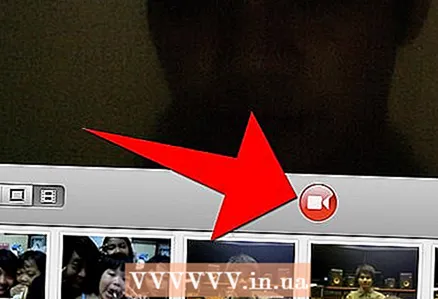 4 Enregistrer une vidéo. Encore une fois, vous pouvez ajouter des effets. Mais cette fois, vous pouvez mettre votre propre arrière-plan pour la vidéo. Sélectionnez "Effets" et cliquez sur la flèche droite jusqu'à ce que les arrière-plans apparaissent. Exemples d'arrière-plans : planète Terre, nuages, montagnes russes. Enregistrez votre propre voix avec votre chanson préférée, jouez un solo de guitare ou quelque chose comme ça. Nul doute que les fonctionnalités de Photo Booth vous intéresseront !
4 Enregistrer une vidéo. Encore une fois, vous pouvez ajouter des effets. Mais cette fois, vous pouvez mettre votre propre arrière-plan pour la vidéo. Sélectionnez "Effets" et cliquez sur la flèche droite jusqu'à ce que les arrière-plans apparaissent. Exemples d'arrière-plans : planète Terre, nuages, montagnes russes. Enregistrez votre propre voix avec votre chanson préférée, jouez un solo de guitare ou quelque chose comme ça. Nul doute que les fonctionnalités de Photo Booth vous intéresseront ! - 5L'application Photo Booth a beaucoup de fonctions amusantes et intéressantes, vous ne vous ennuierez pas!
Conseils
- Si vous souhaitez utiliser un arrière-plan sans séparation, alors vous avez besoin d'une pièce bien éclairée et essayez de ne pas être habillé des mêmes couleurs que l'arrière-plan. Vous pouvez éliminer entièrement le fractionnement en utilisant un arrière-plan de couleur unie.
- Avec les fonctionnalités vidéo « Photo Booth », vous pouvez lire et enregistrer des extraits vidéo ! Et puis montez-les sur iMovie !
- Avec Photo Booth, vous pouvez vous amuser si vous savez vous en servir !
De quoi avez-vous besoin
- Ordinateur Mac/Macbook.
- Application Photomaton.



